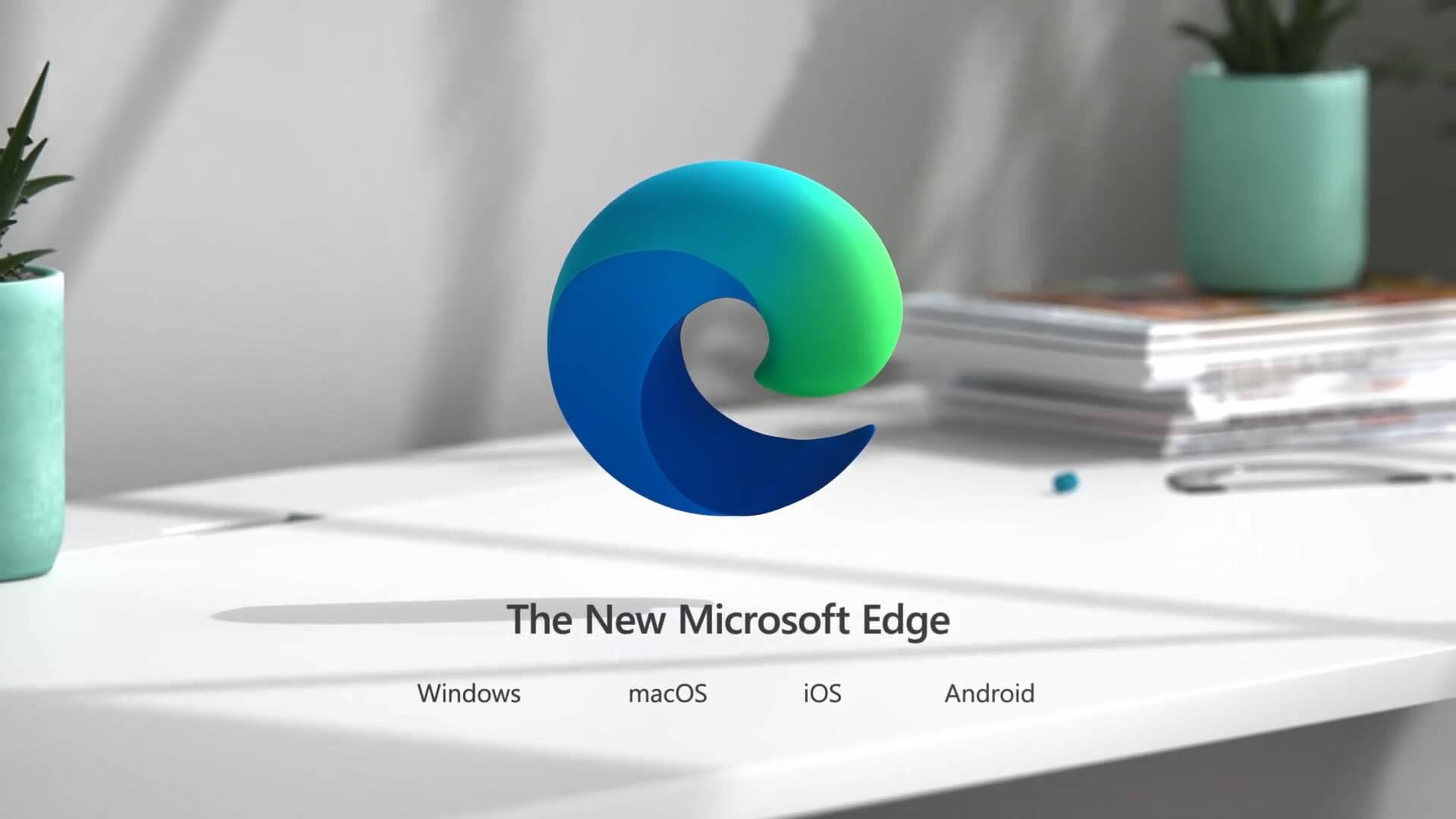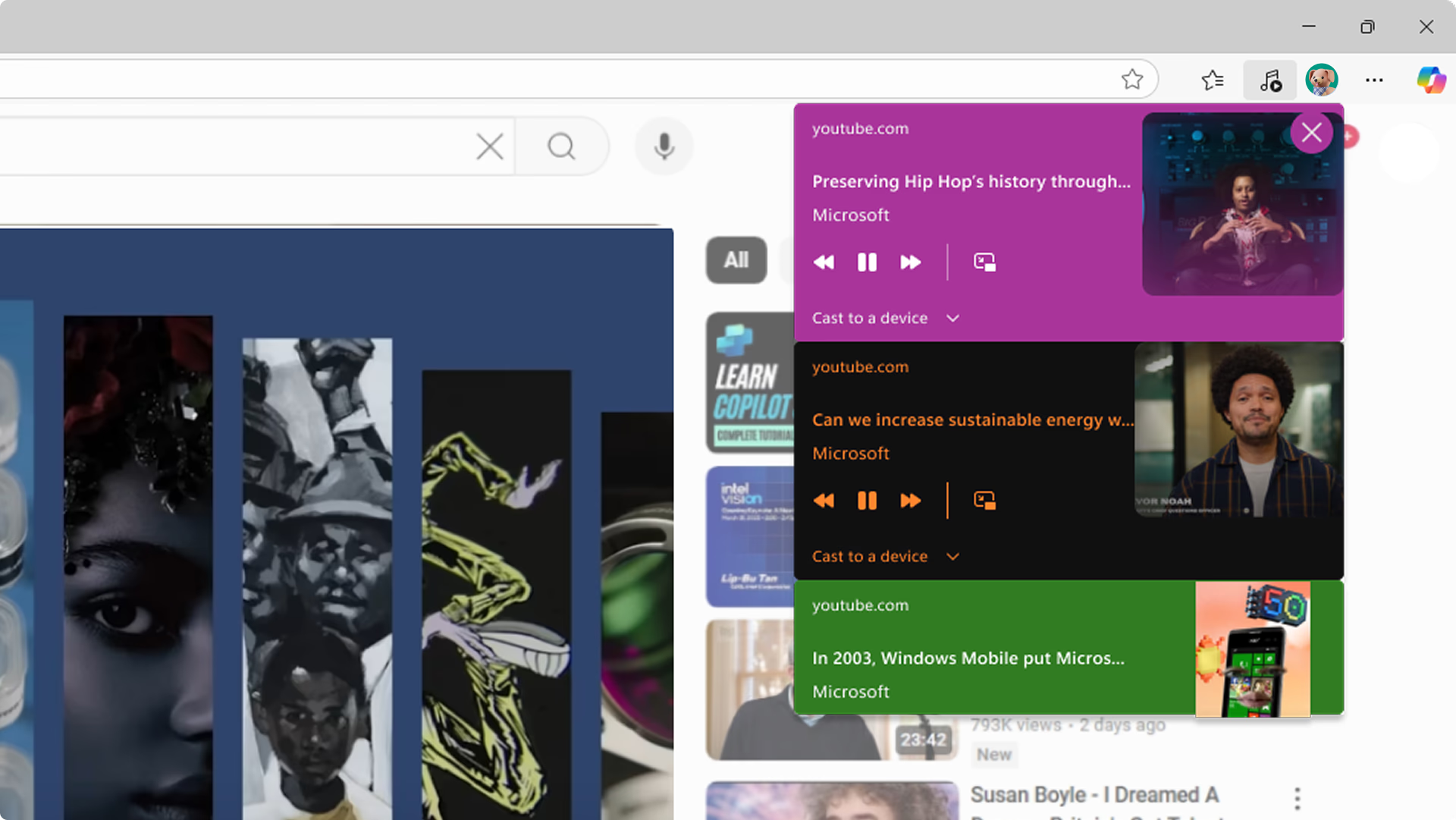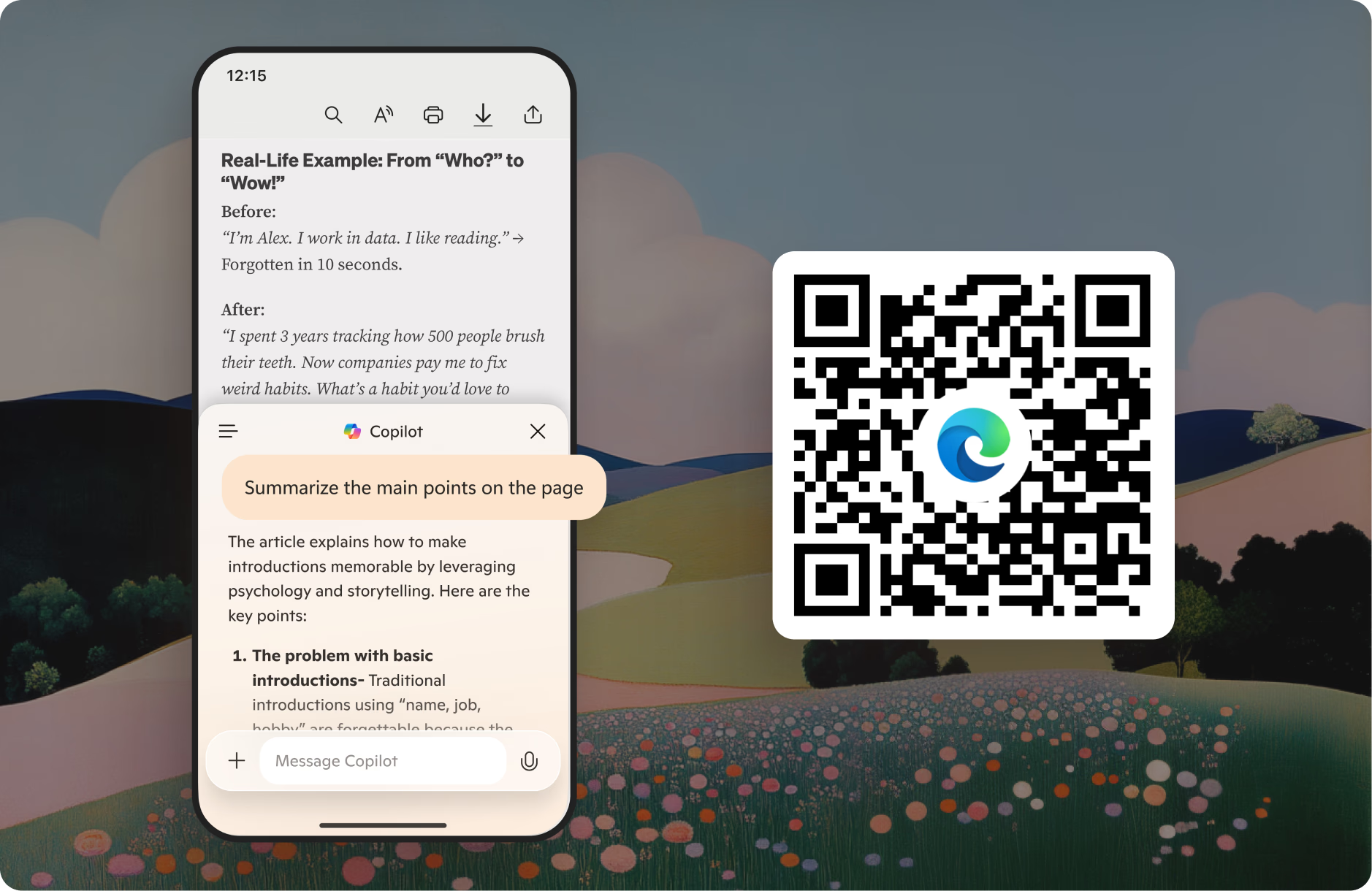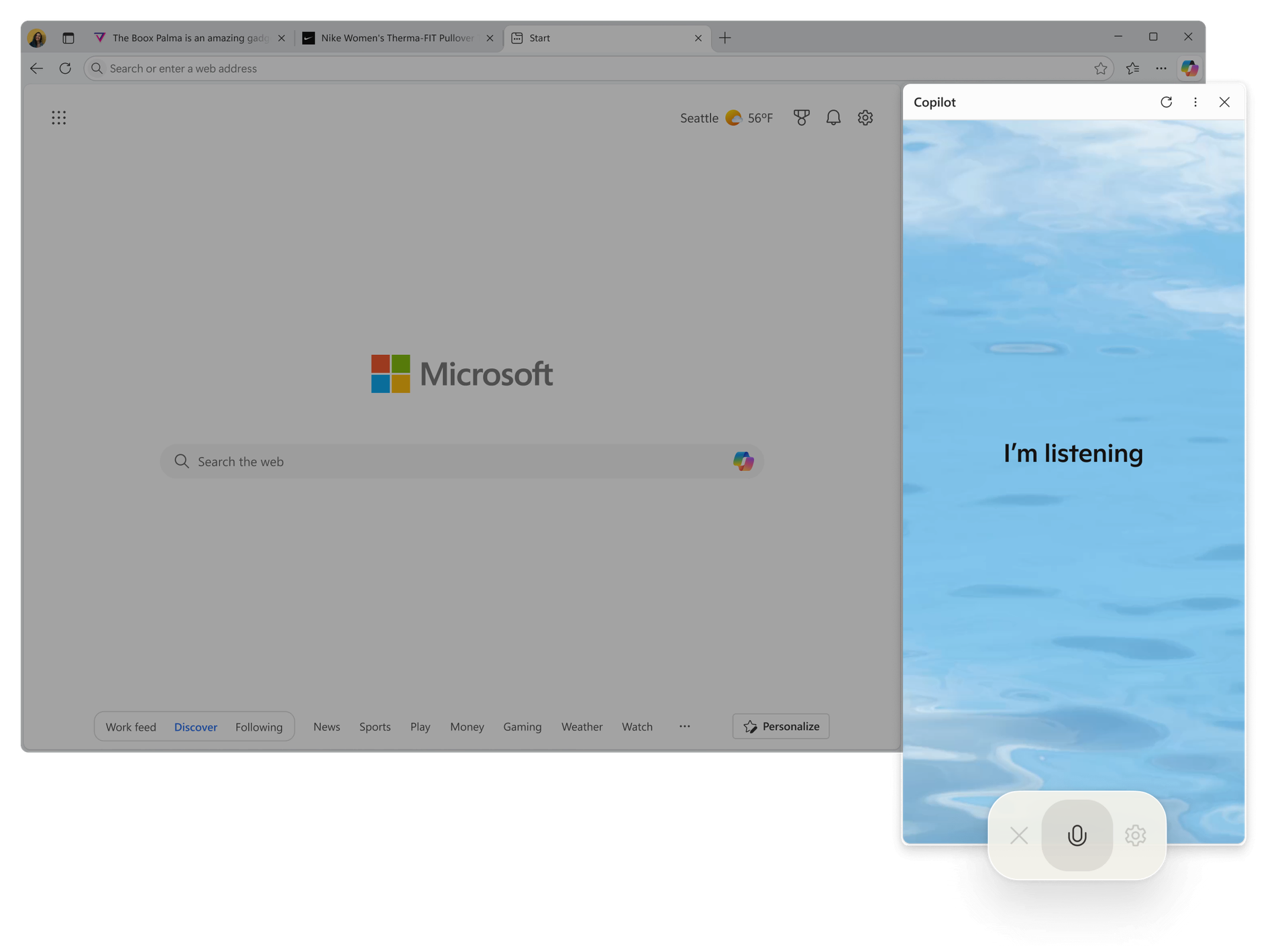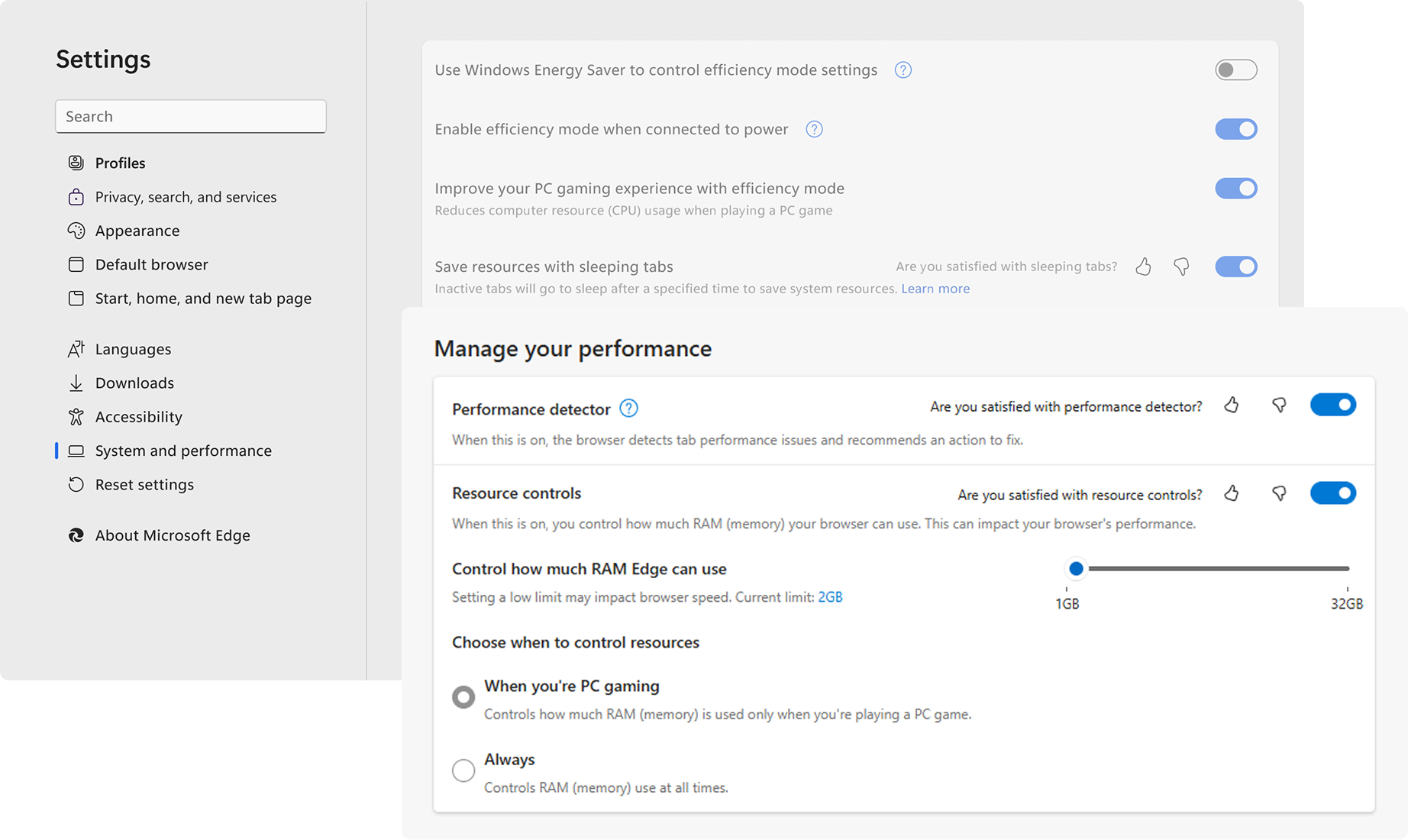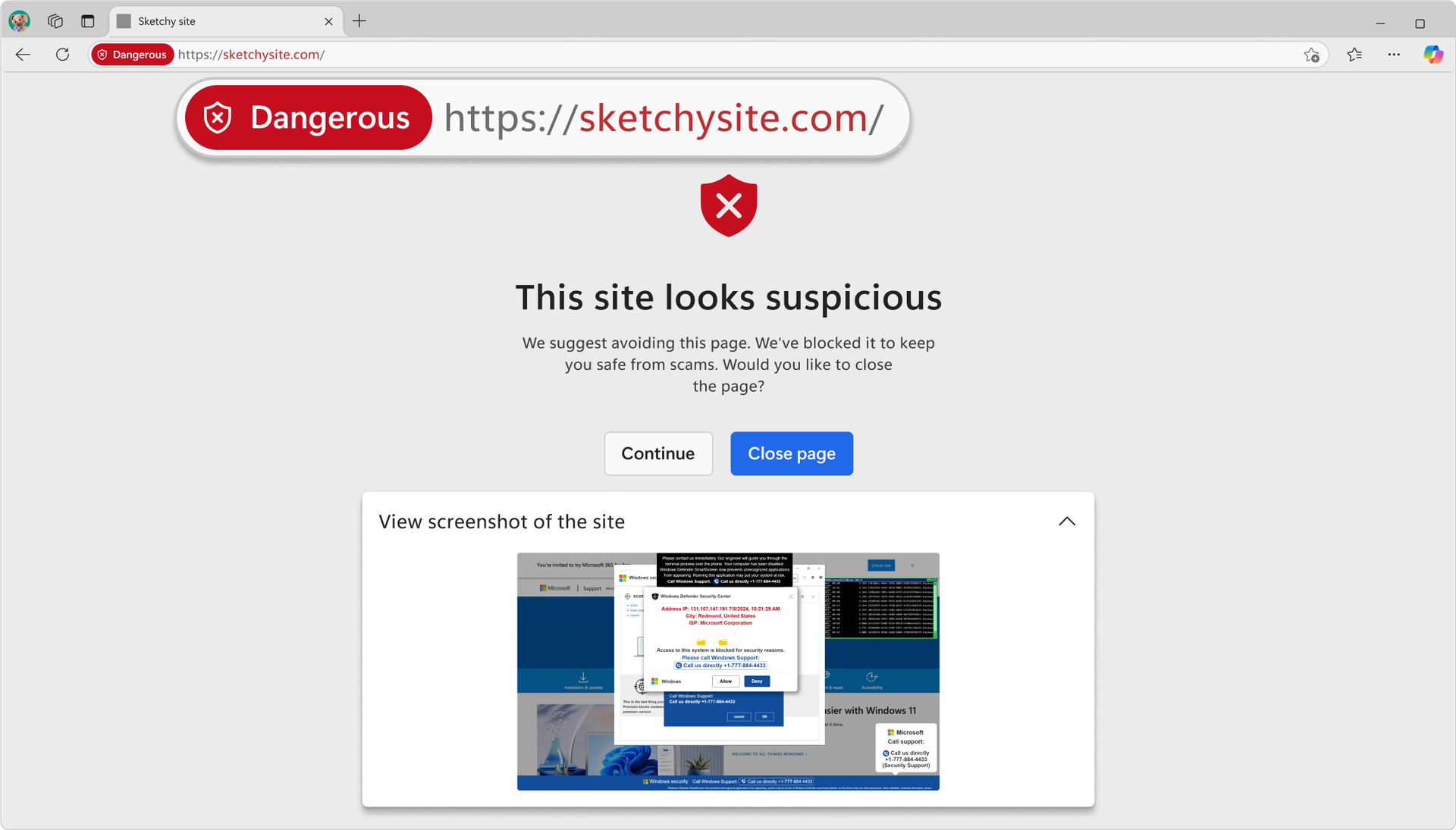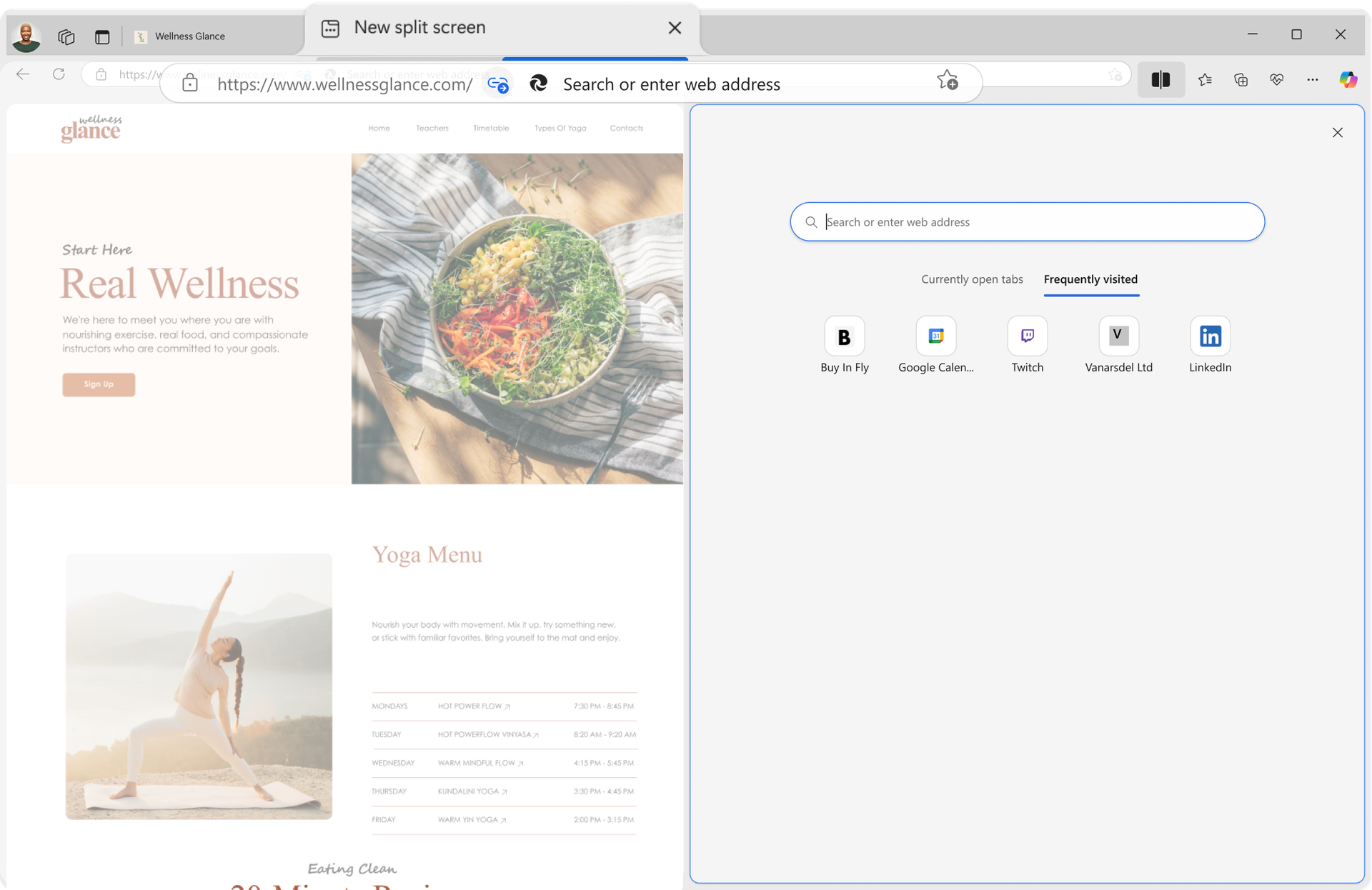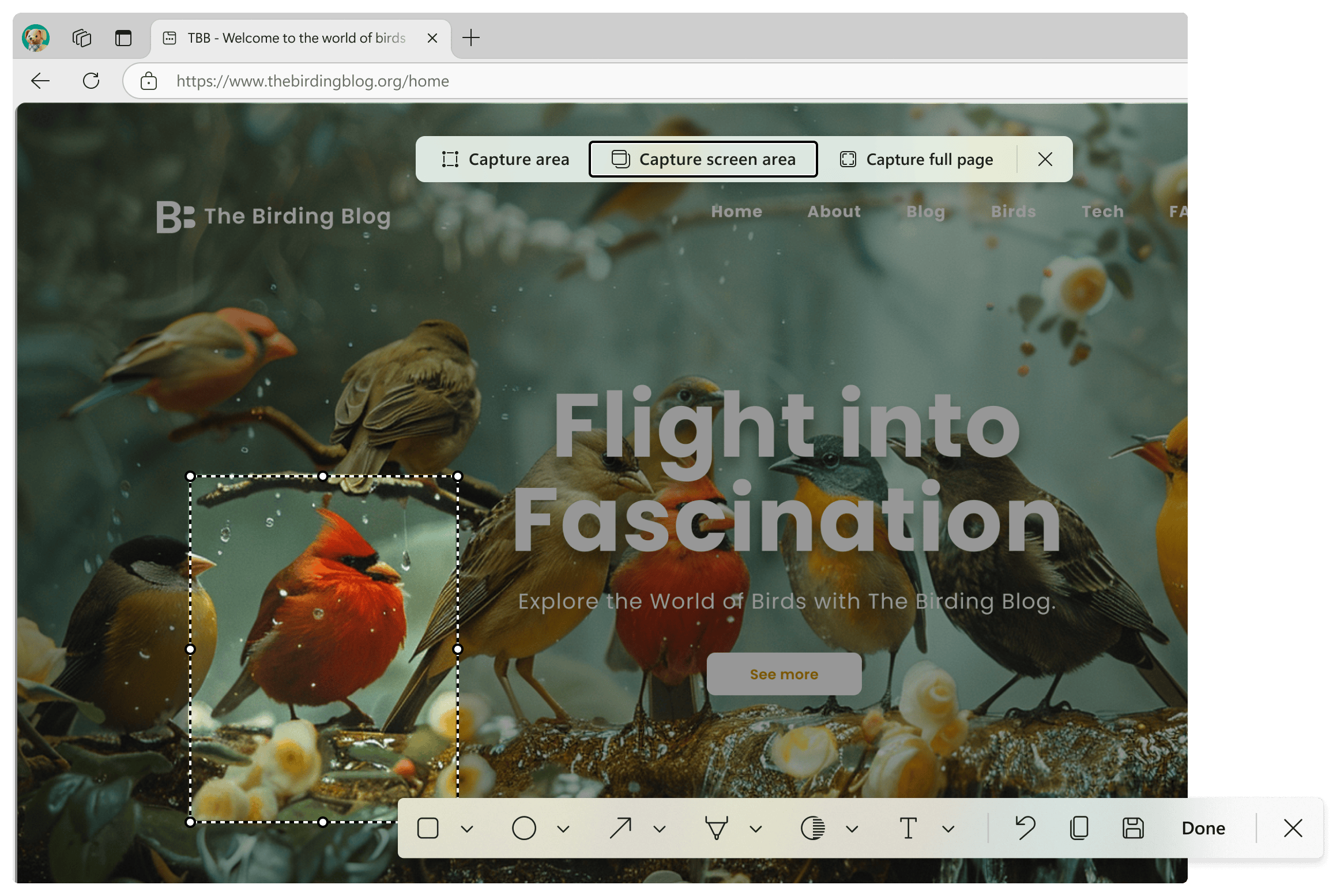Der erste Mosaic-Browser erschien 1993. Heute gibt es Dutzende von Browsern. Für welchen sollten Sie sich also entscheiden?
Mit der Veröffentlichung von Mosaic 1.0 begann das World Wide Web zu florieren und gewann an Popularität bei den normalen Benutzern. Mosaic war die Grundlage für die Schaffung von Netscape-Navigator Und Internet Explorer. Die Entwicklung von Browsern wurde 1997 eingestellt, und 1998 gab es bereits etwa 10 Millionen Websites im Web - 1995 waren es nur 10.000.


Die Website funktioniert auch nach 30 Jahren noch! Im Vergleich zu modernen Websites und Social-Media-Seiten, Das World Wide Web-Projekt sieht sehr minimalistisch aus. Sein Design hat sich in den 30 Jahren seines Bestehens nicht verändert.
Die Website des World Wide Web Project wurde ursprünglich für den internen Gebrauch am CERN (Europäische Organisation für Kernforschung) entwickelt. Ihre Seiten enthielten Informationen über das Projekt WWWdie 1989 von Timothy Berners-Lee geschaffen wurde.
Das World Wide Web Project ist auch heute noch zu besichtigen. Durchblättern ReferenzSie sehen einen Text über das World Wide Web mit Hyperlinks. Es gibt keine Bilder. Dieses Projekt war der Beginn des World Wide Web, wie wir es heute kennen.
Die Netscape-Versionen bis 4 waren die Hauptkonkurrenten des Internet Explorer, und bereits die Versionen 6-7.2 basierten auf der Mozilla Application Suite. Am 28. Dezember 2007 gab das Unternehmen bekannt, dass es die Unterstützung und Entwicklung des Browsers einstellt. Lange Zeit war der Internet Explorer der Hauptbrowser für den Durchschnittsnutzer, da er auf dem Windows-System vorinstalliert war. In den 90er Jahren kamen andere Browser auf, die auch heute noch beliebt sind: Mozilla Firefox und Opera. Aber jetzt kommt das Jahr 2008, das eine Revolution auf dem Browsermarkt bringt!
Die obige Grafik zeigt die kapitalmäßige Überlegenheit von Googles Chrome-Browser. Dieser Browser hat aufgrund seiner hohen Geschwindigkeit und seiner Erweiterungen schnell die Liebe der Nutzer gewonnen. Dieser Browser basiert auf Chromium, das auf der Blink-Engine läuft. Bis heute gibt es keine bessere Engine, so dass sie die Grundlage für Dutzende von anderen Browsern ist... von fast allen großen Unternehmen. Sowohl Yandex als auch Mail.RU haben ihre eigenen Browser. Ich habe grundsätzlich keine "Parodien" von Chromium akzeptiert und war, wie viele andere auch, ein Fan von Googles Google Chrome.
Internet Explorer war Microsofts ewiges Problem. 2015 wurde Edge sogar auf der eigenen EdgeHTML-Engine wiedergeboren, aber auch hier scheiterte es wieder. Microsoft gab schließlich die Idee auf, "das Rad neu zu erfinden" und veröffentlichte die Microsoft Edge auf Chromium!
Der Browser erwies sich als so erfolgreich, dass ich beschloss, zu ihm zu wechseln und Google Chrome sogar von meinem Telefon zu entfernen. Regelmäßige Updates für Edge bringen immer mehr neue Funktionen und Fehlerkorrekturen, und jetzt ist er nicht schlechter als Chrome, und in manchen Momenten sogar besser und der Konkurrenz voraus.
Microsoft Edge herunterladen
Neu Microsoft Edge kann von jedem heruntergeladen werden! Es ist für Windows, Mac, iOS und Android verfügbar. Gehen Sie zum neuen Microsoft Edge sehr einfach mit einem Klick mit gespeicherten Favoriten, Passwörtern und Informationen zum automatischen Ausfüllen von Formularen. Rand Edge hat einen aktualisierten Kennwortmanager erhalten, der Sie benachrichtigt, wenn das verwendete Kennwort nicht sicher genug ist oder wenn es auf mehreren Websites verwendet wird. Auf Smartphones kann Edge sogar als System-Passwortmanager fungieren, sodass Sie sich bei Apps und Websites mit den im Browser gespeicherten Daten authentifizieren können.
Microsoft legt bei der Freigabe neuer Funktionen großen Wert auf Qualität. Daher werden sie alle in vorläufigen Insider-Builds getestet und erscheinen zunächst in experimentellen Versionen, bevor sie in stabile Versionen überführt werden - nur dann, wenn sie das richtige Qualitätsniveau erreichen.
- Dateiname: Stable.exe (Online-Installationsprogramm)
- Neueste Version: 142.0.3595.53
- Dateigröße: 1.63 MByte
- Bitness: x86/x64
- MD5: 156bd8373ca664497c30b7f254acaf4f
Hier sind einige besondere Merkmale von Microsoft Edge und Gründe, warum ich diesen Browser als meinen einzigen und wichtigsten Browser gewählt habe:
Was gibt es Neues?
Входите быстрее с помощью ключей доступа
Multimedia-Verwaltung über die Symbolleiste
Browsen Sie intelligenter mit Copibt. Mit Ihrer Erlaubnis kann es den Inhalt aller geöffneten Tabs sehen - nicht nur den, den Sie gerade ansehen - und Ihren Browserverlauf nutzen, um detailliertere Antworten, Vergleiche und Zusammenfassungen zu liefern. Versuchen Sie zum Beispiel zu fragen: «Vergleiche Fernsehgeräte auf meinen Tabs» oder «Finde das einfachste Rezept auf meinen Tabs».
Schnelleres Auffinden der gewünschten Informationen in allen Registerkarten
Browsen Sie intelligenter mit Copibt. Mit Ihrer Erlaubnis kann es den Inhalt aller geöffneten Tabs sehen - nicht nur den, den Sie gerade ansehen - und Ihren Browserverlauf nutzen, um detailliertere Antworten, Vergleiche und Zusammenfassungen zu liefern. Versuchen Sie zum Beispiel zu fragen: «Vergleiche Fernsehgeräte auf meinen Tabs» oder «Finde das einfachste Rezept auf meinen Tabs».
Suche nach Screenshot
Finden Sie Produkte, lernen Sie etwas Neues, entdecken Sie Rezepte und mehr, indem Sie einen Bereich für die Suche auswählen. Klicken Sie einfach mit der rechten Maustaste und wählen Sie «Visuelle Suche», dann kreisen Sie den Bereich auf der Webseite mit einem Rahmen ein, um die Suchergebnisse zu sehen.
Einführung von Copilot Vision
Stöbern Sie im Internet mit Ihrem Begleiter mit künstlicher Intelligenz. CopiIot sieht, was Sie sehen und gibt Ihnen personalisierte Antworten in Echtzeit. Öffnen Sie Copilot und drücken Sie die O-Taste, um die neue Welle des Internetsurfen mit künstlicher Intelligenz zu erleben. Klicken Sie unten, um Copilot Vision auszuprobieren.
Eine intelligente Art des Internetzugangs
Durchsuchen Sie beliebte Websites, aktuelle Themen und vieles mehr direkt von Ihrem Desktop aus. Tippen Sie einfach ein, drücken Sie die Eingabetaste, und los geht's. Stellen Sie sicher, dass Sie bei Microsoft Edge angemeldet sind, um loslegen zu können. Erfahren Sie mehr über die Suchleiste von Edge.
Eine effizientere Art, Spiele zu spielen
Surfen Sie im Internet, greifen Sie auf Anleitungen zu, chatten Sie mit Freunden und vieles mehr, ohne das Spiel zu verlassen. Microsoft Edge Game Assist berücksichtigt Spiele und bietet Tipps und Anleitungen, wenn Sie fortgeschrittene Spiele spielen, damit Sie das Beste aus jeder Sitzung herausholen können. Drücken Sie einfach die Symboltaste Windows+G, während Sie ein Spiel spielen, um es zu starten. Mehr lesen...
Verbessern Sie Ihr mobiles PDF-Erlebnis
Edge ist der beste mobile Browser für Mit der Copilot-Zusammenfassung zum schnellen Zusammenfassen wichtiger Punkte, einer Vorlesefunktion für unterwegs und integrierten Werkzeugen zum Suchen und Freigeben von PDF-Dateien auf Ihrem mobilen Gerät war die Verwaltung von PDF-Dateien auf Ihrem mobilen Gerät noch nie so einfach. Scannen Sie, um Edge auf Ihrem Telefon zu installieren. Mehr lesen...
Eine intelligente Art des Internetzugangs
Durchsuchen Sie beliebte Websites, aktuelle Themen und vieles mehr direkt von Ihrem Desktop aus. Einfach eingeben, Enter drücken und los geht's. Mehr lesen...
Sagen Sie mit Copilot Voice, was Sie auf dem Herzen haben
Wenn Sie reden wollen, ist Copilot bereit. Das Sprechen mit Copilot fühlt sich ganz natürlich an - egal, ob Sie sich auf ein Vorstellungsgespräch vorbereiten, Playoff-Spiele besprechen oder für ein schwieriges Gespräch üben. Tippen Sie einfach auf das Mikrofonsymbol, um loszulegen.
Optimieren Sie die Leistung Ihres Browsers
Mit den Ressourcensteuerungen in Edge können Sie die vom Browser verbrauchte Speichermenge verwalten, um die Gesamtleistung Ihres Geräts zu verbessern. Gehen Sie zu den Edge-Einstellungen, um die Ressourcensteuerungen zu aktivieren.
Ihr auf künstlicher Intelligenz basierender Schutzschild
Der Malware-Blocker in Microsoft Edge ist ein auf künstlicher Intelligenz basierender Schutzschild, der Sie vor Malware-Angriffen schützen soll. Sobald er aktiviert ist, verwendet der Malware-Blocker maschinelles Lernen, um diese Betrügereien zu erkennen und zu blockieren, damit Sie beim Surfen im Internet sicher sind. Aktivieren Sie ihn jetzt in Ihren Datenschutzeinstellungen.
Anheften der wichtigsten Websites an Ihre Taskleiste
Durch das Anheften können Sie schnell auf die von Ihnen am häufigsten genutzten Websites zugreifen, ohne Ihren Browser öffnen zu müssen. Wählen Sie hier Websites aus, um sie an die Windows-Taskleiste anzuheften.
Teilen Sie den Bildschirm, nicht Ihre Aufmerksamkeit
Führen Sie mehrere Aufgaben gleichzeitig aus, indem Sie in Microsoft Edge Bildschirme nebeneinander auf einer einzigen Registerkarte platzieren. Wählen Sie das Symbol "Geteilter Bildschirm" in der Adressleiste, um diese Funktion auszuprobieren.
Die Aufnahme von Screenshots ist jetzt noch einfacher
Machen Sie Schnappschüsse von jedem beliebigen Teil Ihres Bildschirms, vom Inhalt einer Webseite bis zum gesamten Browserbildschirm, und bearbeiten und teilen Sie sie dann direkt in Edge. Tippen Sie auf Steuerung + Umschalttaste + Sum Ihnen den Einstieg zu erleichtern.
Automatische Organisation der Registerkarten
Erstellen Sie mit künstlicher Intelligenz automatisch Registerkartengruppen auf der Grundlage von Registerkartenähnlichkeiten, um Zeit zu sparen und mit Microsoft Edge organisiert zu bleiben. Klicken Sie auf das Registerkarten-Aktionsmenü und wählen Sie Registerkarten organisieren.
Vergrößern von Bildern mit der Zoomfunktion
Mit der Zoomfunktion in Edge können Sie ein Bild einfach vergrößern, um es detaillierter zu betrachten. Sie müssen nicht mehr neue Registerkarten öffnen oder Bilder herunterladen, um sie in einer größeren Version anzuzeigen. Klicken Sie einfach mit der rechten Maustaste auf das Bild und wählen Sie "Zoomen" aus, oder bewegen Sie den Mauszeiger über das Bild und klicken Sie doppelt auf die Strg-Taste.
Schützen Sie sich mit einem VPN
Das sichere Edge-Netz ist ein integrierter Bestandteil des Microsoft Edge VPN-Funktiondie dazu beiträgt, Ihre Netzwerkverbindung vor Online-Hackern zu schützen, Ihren Standort anonym zu halten und Ihre vertraulichen Daten zu schützen, damit Sie sicher online einkaufen, Formulare ausfüllen und vieles mehr können.
Gemeinsame Nutzung von Dateien mit Drop
Mit Drop können Sie Dateien zwischen Ihrem Telefon und Ihrem Desktop-Gerät austauschen. Ziehen Sie Dateien einfach per Drag & Drop, um Daten sofort freizugeben, oder senden Sie sich selbst Benachrichtigungen, während Sie im Internet surfen, und bleiben Sie im Fluss. Um die Freigabe zu starten, tippen Sie einfach auf das Drop-Symbol in der Seitenleiste auf Ihrem PC oder im Menü in der mobilen Version von Microsoft Edge.
Übertragen von Dateien von Ihrem mobilen Gerät
Sie können schnell eine Verbindung zu jedem mobilen Gerät herstellen, das sich im selben Netzwerk wie Ihr Computer befindet, und Dateien von diesem Gerät scannen und abrufen.
Automatische Anwendung von Gutscheinen
Mit Coupon Clipping können Sie jetzt zustimmen, dass Ihr Browser automatisch Coupons anwendet, wenn Sie einkaufen.
Arbeitsbereiche
Bleiben Sie konzentriert und organisiert mit Arbeitsbereichen, die Ihnen helfen, Ihre Browseraufgaben in spezielle Fenster zu unterteilen. Arbeiten Sie mit anderen zusammen und erledigen Sie spezielle Aufgaben wie Einkäufe oder Reiseplanung. Registerkarten und Dateien werden automatisch gespeichert und in Echtzeit aktualisiert, sodass Sie und Ihre Gruppe immer den Überblick behalten.
Arbeitsbereiche in Microsoft Edge bieten eine hervorragende Möglichkeit, Ihre Browsing-Aufgaben in spezielle Fenster zu unterteilen, damit Sie sich auf Ihre Aufgaben konzentrieren und diese organisieren können. Jeder Arbeitsbereich verfügt über einen eigenen Satz von Registerkarten und Favoriten, die von Ihnen und Ihren Mitarbeitern erstellt und kuratiert werden. Periphere Arbeitsbereiche werden automatisch gespeichert und aktualisiert. Um mit Workspaces zu beginnen, wählen Sie das Workspaces-Menüsymbol in der oberen linken Ecke Ihres Browserfensters.
Copilot erledigt die Arbeit für Sie
Vereinfachen Sie Ihre Aufgaben mit Copilot in Edge. Streamen Sie Filme, organisieren Sie Browser-Registerkarten, und rufen Sie sogar Kennwörter aus einem anderen Browser ab. Edge kann all diese Aufgaben für Sie erledigen.
Inspirieren Sie Ihre Kreativität, lassen Sie Ihrer Fantasie freien Lauf. Mit dem Bing Image Creator powered by DALL-E 3 können Sie dem eingegebenen Text unvergessliche visuelle Effekte hinzufügen.
Erstellen Sie in Sekundenschnelle einen QR-Code für jede Webseite

Vereinfachen Sie Ihre Aufgaben mit Copilot in Edge. Streamen Sie Filme, organisieren Sie Browser-Registerkarten, und rufen Sie sogar Kennwörter aus einem anderen Browser ab. Edge kann all diese Aufgaben für Sie erledigen.
Inspirieren Sie Ihre Kreativität, lassen Sie Ihrer Fantasie freien Lauf. Mit dem Bing Image Creator powered by DALL-E 3 können Sie dem eingegebenen Text unvergessliche visuelle Effekte hinzufügen.
Leser
Lesen ist eine der häufigsten Online-Aktivitäten, aber Legasthenie oder andere Lesestörungen können dies erschweren. Mittel zum Leseneingebaut Microsoft Edgevereinfacht das Online-Lesen und macht es für alle zugänglich.
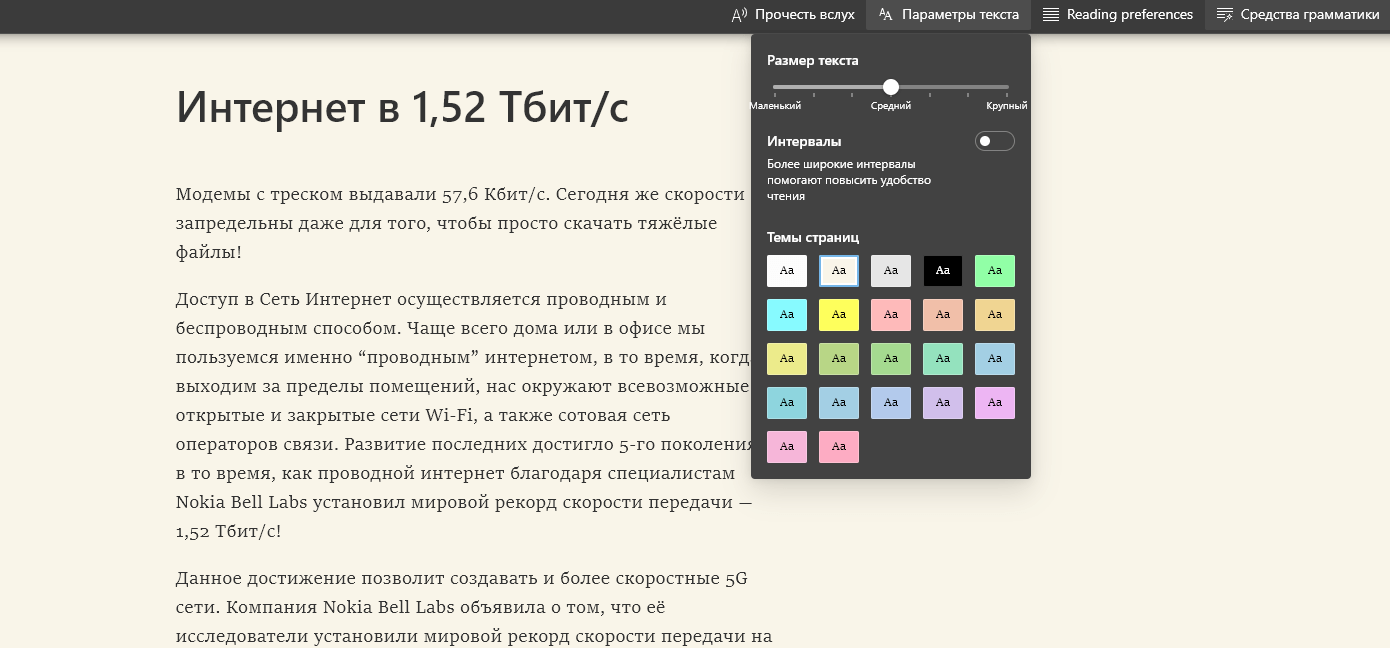
Mit einem Klick auf das Symbol "Lesewerkzeug" (F9) verschwinden alle Ablenkungen vom Bildschirm, die Seite wird übersichtlicher und Sie können sich besser konzentrieren. Sie können auch eine Reihe von Tools zur Personalisierung nutzen, wie z. B. das Vorlesen eines Artikels oder die Anpassung des Textes.

Mittel zum Lesen verfügt über eine weitere originelle Funktion, den "Einzelzeilenfokus", der Ihnen hilft, sich beim Lesen zu konzentrieren, indem er Sätze von einer, drei oder fünf Zeilen hervorhebt.
Vertikale Registerkarten
Wenn Sie viele Websites auf einmal besuchen, haben Sie ständig Dutzende von Registerkarten geöffnet. In diesem Fall ist es schwierig zu unterscheiden, welche Registerkarte welche ist. Das kann dazu führen, dass Sie sich verirren oder versehentlich eine Registerkarte schließen - natürlich meist die richtige.

Dank der vertikalen Registerkarten können Sie mehrere gleichzeitig geöffnete Websites leicht finden und verwalten. Microsoft Edge - der einzige Browser, der es Ihnen ermöglicht, Tabs mit einem einzigen Klick zu verwalten. Vertikale Tabs werden in den nächsten Monaten auf Insider Channels erscheinen.
Schonung der Ressourcen
Bei der Erledigung von Aufgaben gemäß einer To-Do-Liste lassen manche Benutzer eine große Anzahl von Registerkarten geöffnet. Auch wenn viele von ihnen nicht genutzt werden und im Hintergrund bleiben, verbrauchen alle diese Registerkarten Ressourcen, und zwar eine beträchtliche Anzahl davon. Infolgedessen kann sich die Leistung des Browsers verlangsamen. Um dieses Problem zu lösen, führt Microsoft Sleeping Tabs ein. Sie müssen nicht mehr befürchten, dass das Öffnen einer weiteren Registerkarte dazu führt, dass Ihr System keine freien Systemressourcen mehr hat. Jetzt können Sie so viele Tabs öffnen, wie Sie möchten, ohne dass die Leistung darunter leidet. So wie ein guter Schlaf Ihnen hilft, am nächsten Tag konzentriert und produktiv zu sein, hilft Sleeping Tabs bei der Optimierung der Browserleistung, indem Systemressourcen für aktive Tabs freigegeben werden.
Die Funktion verlängert die Akkulaufzeit, da die schlafende Registerkarte im Vergleich zur aktiven Registerkarte durchschnittlich 26% weniger CPU-Ressourcen verbraucht. Dies reduziert die Speichernutzung um durchschnittlich 16%. Die tatsächliche Ressourceneinsparung hängt von Ihren Browser-Nutzungsszenarien und der Gesamtzahl der von Ihnen verwendeten Registerkarten ab. Je mehr Tabs Sie geöffnet haben, desto größer ist der Nutzen dieser Funktion.
Die Browserleistung auf einzelnen Geräten kann je nach Hardwarekonfiguration und Browsernutzung variieren. Bei der Analyse der Leistung der Funktionen haben wir festgestellt, dass "Sleep Tabs" den Ressourcenverbrauch reduziert und die Akkulaufzeit des Geräts verlängert.
Mit den Ruhezustand-Tabs können Sie inaktive Hintergrund-Tabs nach einer bestimmten Zeit in den Ruhezustand versetzen und so Systemressourcen (Speicher und CPU) für andere Tabs und Anwendungen freigeben.
Standardmäßig gehen die Registerkarten nach zwei Stunden Inaktivität in den Ruhezustand. Sie können ein anderes Zeitintervall in den Einstellungen festlegen - Abschnitt "Schonung der Ressourcen". Auf der gleichen Seite können Sie Webseiten, die nie in den Ruhezustand gehen sollen, zu den Ausnahmen hinzufügen.
Registerkarte Gruppierung

Microsoft Edge unterstützt auch Registerkartengruppen und die Funktion zur automatischen Erstellung von Gruppen. Gruppieren Sie verwandte Registerkarten und passen Sie sie an, indem Sie im Namen von Und Farbe. Klicken Sie auf eine Registerkartengruppe, um sie ein- oder auszuklappen.
Aktualisieren Sie Ihren Edge-Browser
Ihr Browser wird aktualisiert, sobald die neuen Funktionen zur Verfügung stehen. Wenn Sie sie schon jetzt nutzen möchten, können Sie am Pre-Test-Programm teilnehmen:
Der Beta-Kanal (Aktualisierungen alle 6 Wochen) enthält die stabilste Vorschauversion von Microsoft Edge. Alle 6 Wochen werden wichtige Updates für die Anwendung veröffentlicht. Pre-Release-Builds auf den Kanälen Dev und Canary enthalten Builds und Erweiterungen für jede Version. Laden Sie das Online-Installationsprogramm für die neueste Version von Microsoft Edge Beta herunter.
Dev-Builds (wöchentlich aktualisiert) für Entwickler repräsentieren am besten die in der letzten Woche vorgenommenen Verbesserungen. Sie wurden vom Microsoft Edge-Entwicklungsteam getestet und sind im Allgemeinen stabiler als die Canary-Builds. Laden Sie das Online-Installationsprogramm für die neueste Version von Microsoft Edge Dev.
Möchten Sie sehen, woran das Microsoft Edge-Entwicklungsteam gestern gearbeitet hat? Der (täglich aktualisierte) Canary-Build wird fast jede Nacht automatisch veröffentlicht, sodass Sie die Fortschritte von Microsoft verfolgen können. Laden Sie das Online-Installationsprogramm für die neueste Version von Microsoft Edge Canary herunter.